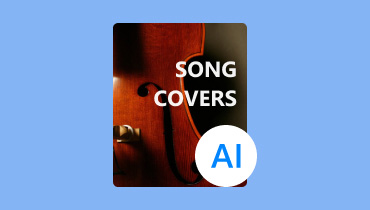Transformujte zvuk na text pomocí nejlepších přepisovačů zvuku AI
V tomto rychle se měnícím světě se schopnost přesného přepisu řeči do textu stala cennou. Nástroje řízené umělou inteligencí způsobily revoluci v tomto procesu a poskytují pohodlí a vysokou úroveň přesnosti. Od přepisování schůzek a rozhovorů až po vytváření titulků k videím – tyto nástroje jsou ideální pro dosažení vynikajících výsledků. Pokud tedy hledáte nejspolehlivější nástroje AI pro přepis zvuku na text, tento příspěvek je perfektní. Navíc vám poskytneme nejlepší návody, jak používat Přepisovač zvuku AI nástroje pro přeměnu zvuku na poutavý text. Díky tomu se naučíte generovat text z různých nástrojů AI. Navíc článek také obsahoval nejlepší editor, který můžete provozovat, pokud jde o úpravu zvuku. Začněte číst tento příspěvek a dozvíte se všechny potřebné informace pro vás.
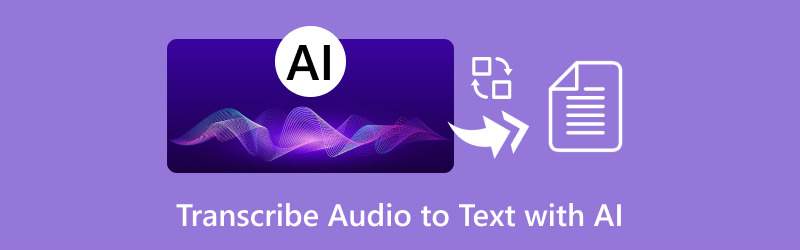
OBSAH STRÁNKY
| Nástroje AI | TurboScribe | Popis | SpeechText AI | AIRite | SpeechNote |
| Ceny | Začíná v $10.00 | Začíná na $35.00 | Začíná v $10.00 | Začíná v $08.00 | Začíná v $12.00 |
| Přesnost | Vysoký | Vysoký | Střední | Vysoký | Vysoký |
| Rozhraní | Jednoduchý | Pokročilý | Pokročilý | Jednoduchý | Jednoduchý |
| Doplňkové funkce | Video na text | • Clarity Editor • Odstraňte filtrovaná slova • Studiové zvuky | Základní nástroje pro úpravu zvuku | Překladač přepisuje zvuk | Odeslat přepis na e-mail |
| Proces přepisu | Rychle | Rychle | Pomalý | Pomalý | Rychle |
Část 1. TurboScribe
Jedním z nejvýkonnějších nástrojů umělé inteligence pro převod řeči na text, který dokáže přepsat zvuk na text, je TurboScribe. Tento nástroj může nabídnout jednoduchý proces převodu vašich zvukových souborů. Navíc si můžete vybrat své preference, například rychlejší, vyváženější a nejpřesnější. Navíc vám umožňuje přepisovat zvuk z různých platforem. K textovému poli můžete také připojit odkaz, abyste mohli snadno přejít k postupu přepisu. Jedinou nevýhodou je, že při použití bezplatné verze můžete zvuk přepsat až třikrát.
Krok 1. Jít do TurboScribehlavní webové stránky. Poté si vytvořte svůj účet a začněte proces.
Krok 2. Poté z Přepis souborů přidejte zvukový nebo video soubor, který chcete převést na text. Poté klikněte na Přepsat tlačítko pro spuštění procesu.
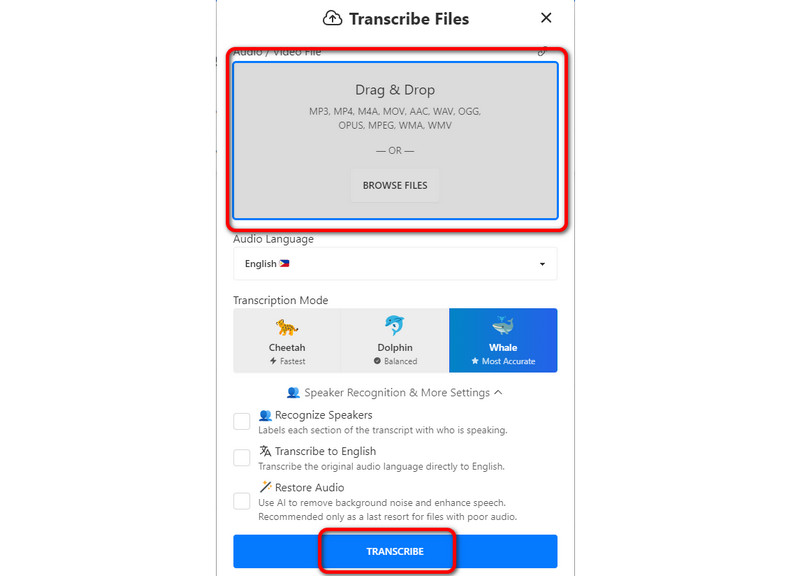
Krok 3. Po dokončení procesu klepněte na tři tečky a vyberte Exportovat přepis tlačítko. Vyberte preferovaný formát a stiskněte Stažení pro uložení výsledku.
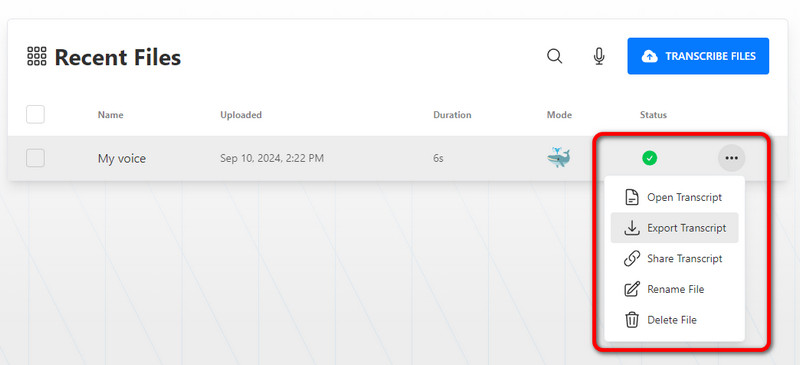
Po zkušenostech s tímto nástrojem mohu říci, že je ideální pro přeměnu zvuku na text. Může dokonce nabídnout rychlý proces přepisu, díky čemuž je nástroj pozoruhodný. Bezplatná verze však uživatelům umožňuje použít nástroj pouze třikrát. Poté je pro nepřetržité používání nástroje potřeba placená verze.
Část 2. Popis
Popis je další software AI pro převod hlasu na text, na který se můžete spolehnout při převodu zvuku na text. Může nabídnout jednoduchý proces a srozumitelnou funkci. Navíc může nabídnout vysokou úroveň přesnosti. Počítejte s tím, že nástroj dokáže přepsat zvuk plynule a dokonale bez jakýchkoliv nedostatků. Je také perfektní, pokud chcete získat text z videa. Poté můžete použít a přidat text do videa který může sloužit jako podtitul. Chcete-li otestovat schopnosti nástroje, postupujte podle níže uvedené metody.
Krok 1. Pokračujte do rozhraní nástroje a klikněte na Nahrajte soubor tlačítko pro vložení zvukového souboru z počítače. Můžete také použít odkaz nebo nahrát svůj hlas.
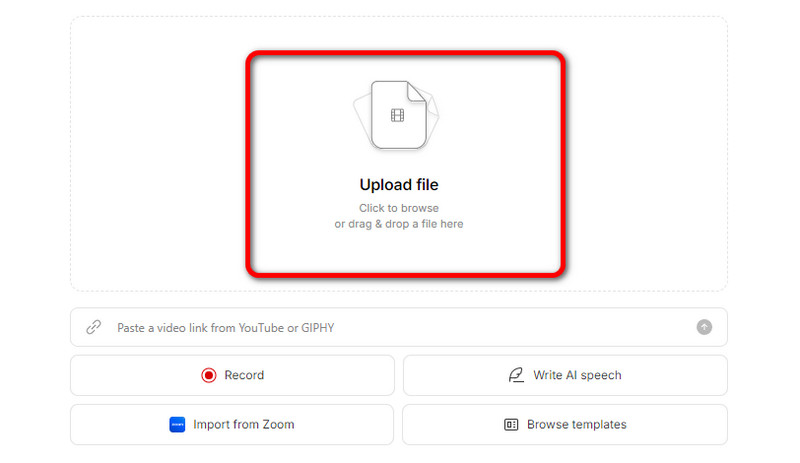
Krok 2. Poté nástroj automaticky vloží text z prázdného plátna. Jakmile budete hotovi s výsledkem, můžete již získat a používat přepsaná data.
Krok 3. Chcete-li uložit výstup, přejděte na Publikovat a vyberte Stažení knoflík.
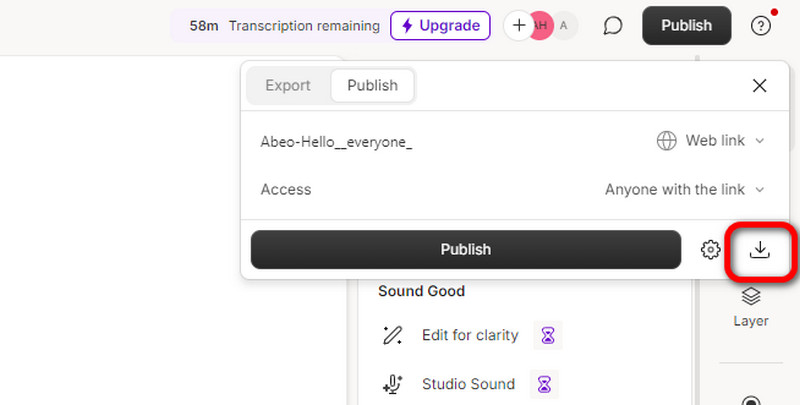
Díky této metodě mohu dokonale extrahovat titulek ze svého zvukového souboru. Mohu tedy dojít k závěru, že Descript patří mezi nejlepší nástroje pro přepis zvukových souborů.
Část 3.SpeechText AI
Dalším nástrojem AI, který může poskytnout vynikající proces přepisu zvuku AI, je SpeechText AI. Tento nástroj plynule překóduje váš zvuk na text. Navíc vám tento nástroj umožňuje uložit konečný výstup v různých formátech. Text můžete uložit jako PDF, DOCS, HTML a další. Postup se dozvíte v následujících krocích.
Krok 1. Přejít na SpeechText AI webové stránky a vytvořte si účet. Poté klikněte nahrát pro zobrazení dalšího rozhraní na obrazovce.

Krok 2. Když se zobrazí mini rozhraní, přetáhněte vybraný zvukový soubor z počítače do Prázdný plátno. Poté, když Přepsat tlačítko se zobrazí níže, kliknutím na něj spusťte proces.
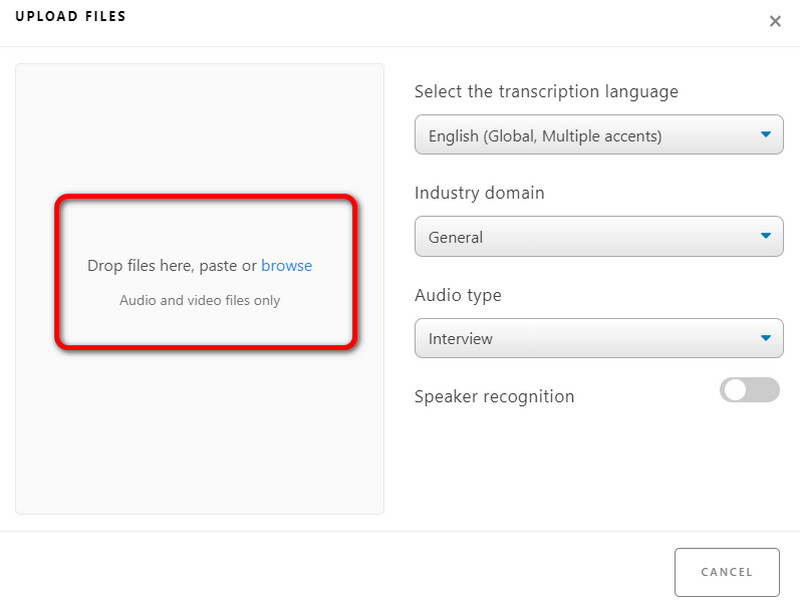
Krok 3. Pokud je proces přepisu dokončen, stiskněte tlačítko Stažení tlačítka a vyberte preferovaný formát.
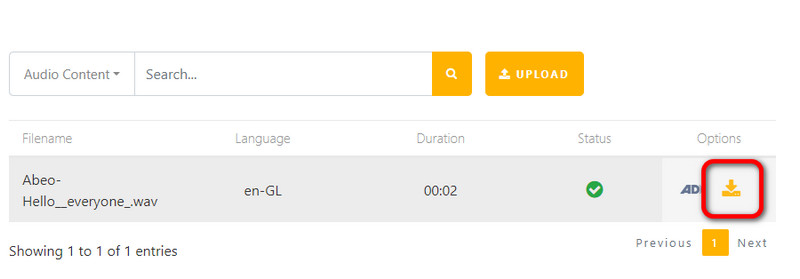
SpeechText AI je vynikající přepisovač AI, který vám umožní dosáhnout požadovaného výsledku. Navíc můžete text uložit v různých formátech. Dobrá věc je také to, že je integrována s různými nástroji, jako je hlasový záznamník, zvukový řezač, editor titulků atd. Jedinou nevýhodou je, že jsou chvíle, kdy je proces pomalý.
Část 4. AIRite
AIRite je výkonný nástroj AI pro převod zvuku na text, který můžete efektivně používat. Jeho proces je hladký a jeho uživatelské rozhraní je jednoduché. Navíc může dokonce nabídnout funkci Překladač pro překlad přepsaného textu do různých jazyků. Díky tomu můžete tomuto nástroji důvěřovat, že vám pomůže oslovit více čtenářů po celém světě.
Krok 1. Vytvořte si účet na AIRite webové stránky. Poté klikněte na Procházet tlačítko pro zahájení přidávání zvukového souboru.
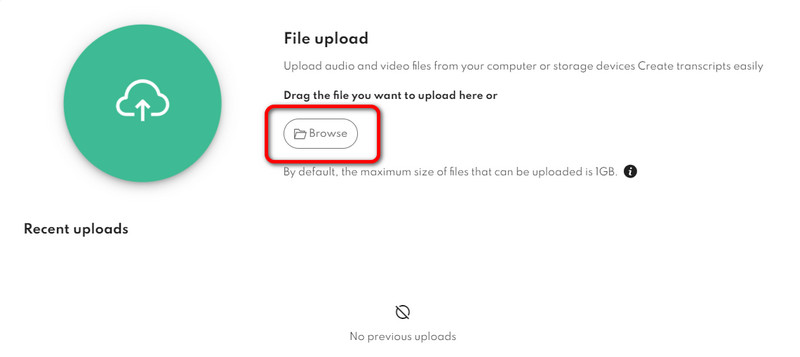
Krok 2. Po přidání zvuku můžete kliknout Start abych to přepsal. Poté můžete text zobrazit a začít jej stahovat do počítače.
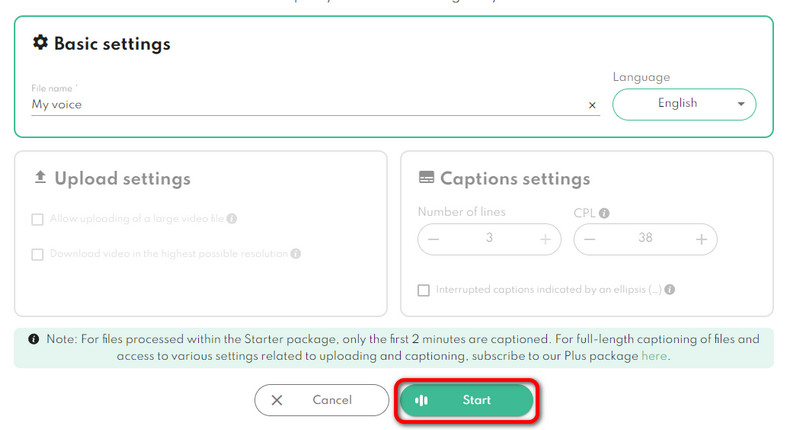
Tato metoda je perfektní, pokud chcete přepisovat zvuk z textu s dobrým procesem. Výhodou tohoto nástroje je také to, že dokáže přeložit výsledek do různých jazyků, díky čemuž je ideální pro všechny uživatele.
Část 5.SpeechNote
Náš poslední nástroj umělé inteligence pro převod řeči na text je SpeechNote. Nabízí rychlý proces přepisu a vysokou úroveň přesnosti, takže můžete očekávat, že svého výsledku dosáhnete okamžitě a dokonale. Má také jednoduché uživatelské rozhraní a funkce se snadnou navigací. Může také nabídnout četné kredity, takže při použití bezplatné verze nástroje můžete přepsat více zvuku.
Krok 1. Na hlavní webové stránce nástroje klikněte na Nahrajte soubory pro přepis knoflík.
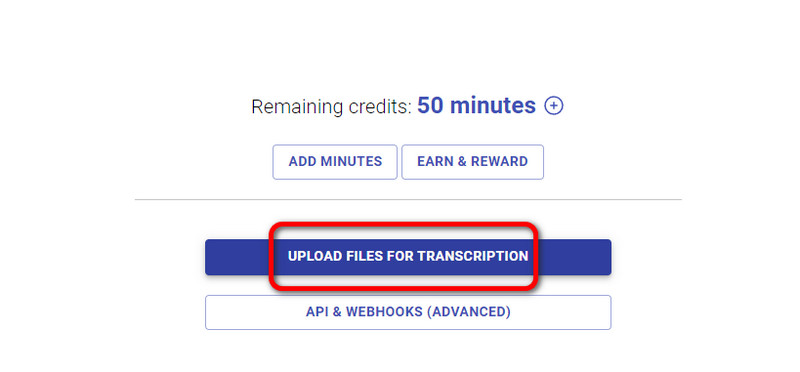
Krok 2. Přidejte svůj zvukový soubor a klikněte další. Nástroj poté zahájí postup přepisu.
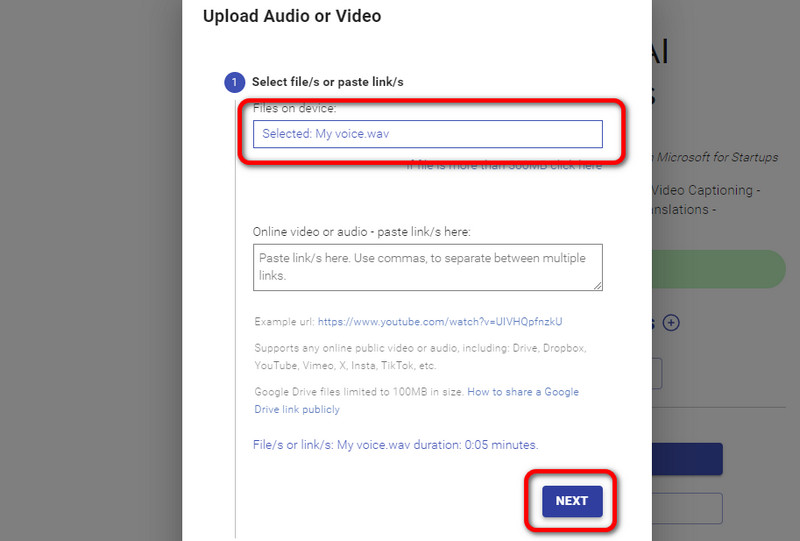
Krok 3. Po dokončení procesu si již můžete stáhnout výsledek kliknutím na tlačítko Stáhnout.
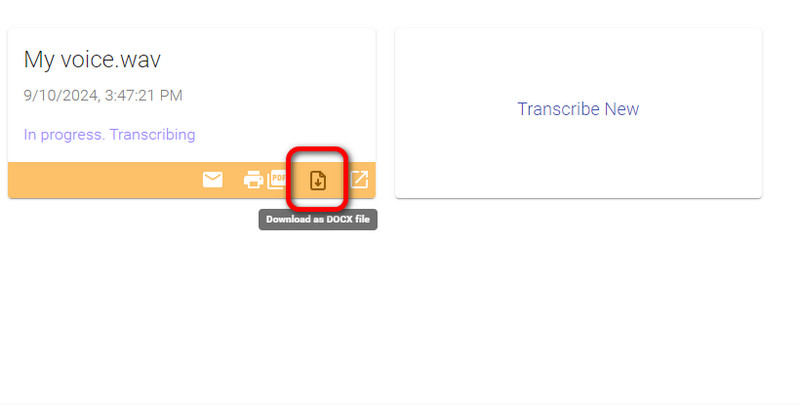
Pokud jde o přepis zvuku, patří mezi nejlepší nástroje. Má jednoduché rozhraní a vysokou úroveň přesnosti. Navíc si můžete soubor stáhnout jako PDF a DOCS, takže je spolehlivější. Jedinou nevýhodou je, že jsou chvíle, kdy nástroj nefunguje dobře.
Část 6. Bonus: Vhodný zvukový editor a konvertor
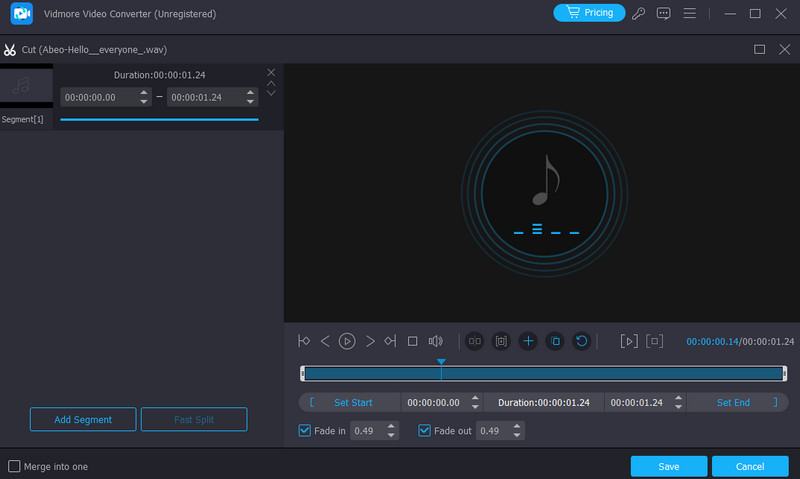
Pokud hledáte vynikající audio editor, můžete se spolehnout Video Converter Vidmore. Dokáže nabídnout téměř všechny funkce, které potřebujete k úpravě zvuku. Pomocí funkce Audio Cutter můžete sloučit zvuk nebo odstranit zvukové části. Do souboru můžete také přidat další efekt zapnutím funkcí zatmívání a zeslabování. S těmito funkcemi není pochyb o tom, že po procesu úprav můžete vytvořit působivý výstup. Kromě toho můžete také použít funkci Converter programu. To vám umožní převést váš zvukový soubor do různých zvukových formátů. Obsahuje MP3, M4A, WAV, AAC, AC3, FLAC a další. Takže pokud jde o vylepšení a překódování souborů, bylo by lepší důvěřovat tomuto offline programu.
Závěr
Pokud chcete použít AI audio transcriber k převodu zvukových souborů na text, můžete vidět různé pokyny z tohoto příspěvku. Můžete si dokonce vybrat svůj preferovaný nástroj, který je v souladu s vašimi dovednostmi. Kromě toho, pokud chcete svůj zvukový soubor úspěšně upravovat a převádět, doporučujeme používat Vidmore Video Converter. Je to proto, že program může poskytnout všechny nejlepší funkce a převést vaše soubory do více než 200 digitálních formátů.